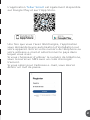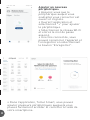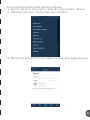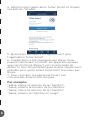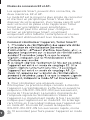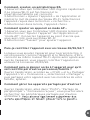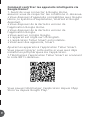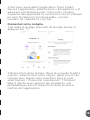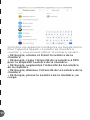Merci de nous choisir! Téléchargez
l'application Tellur Smart sur votre
smartphone et suivez les étapes d'installation
suivantes.
L'application Tellur Smart peut être
connectée à: Amazon Alexa ou Google Home.
Manuel d'instructions
pour les appareils
WiFi Tellur Smart

Une fois que vous l'avez téléchargée, l'application
vous demandera une autorisation d'installation sur
votre appareil. Entrez votre numéro de téléphone ou
votre adresse e-mail et sélectionnez le pays dans
lequel vous vivez.
Si vous choisissez d'utiliser le numéro de téléphone,
vous recevrez un SMS avec un code d'enregis-
trement.
Si vous optez pour l'adresse e-mail, vous devrez
définir un mot de passe.
smartphone et suivez les étapes d'installation
L'application Tellur Smart est également disponible
sur Google Play et sur l'App Store.
2 3

• Dans l'application, Tellur Smart, vous pouvez
ajouter plusieurs périphériques auxquels vous
pouvez facilement accéder et contrôler à l'aide de
votre smartphone.
Ajouter un nouveau
périphérique:
• Assurez-vous que le
périphérique auquel vous
souhaitez vous connecter est
ouvert et clignote.
• Ouvrez l'application et
sélectionnez "+" pour ajouter
le périphérique.
• Sélectionnez le réseau Wi-Fi
et entrez le mot de passe
associé.
• Une fois connectée, vous
pouvez renommer l'appareil et
l'enregistrer en sélectionnant
le bouton "Enregistrer".
2 3

Pour synchroniser avec Amazon Alexa:
1. Entrez dans le menu principal de l'application, Alexa
2. Sélectionnez les "Compétences" (Skills).
3. Recherchez Tellur Smart dans la liste des applications.
4 5

3. Recherchez Tellur Smart dans la liste des applications.
4. Sélectionnez l'application Tellur Smart et cliquez
sur Activer / Enable.
5. Ajoutez les données d'enregistrement pour
l'application Tellur Smart.
6. L'application a été enseignée par Alexa. Vous
pouvez maintenant contrôler les appareils ajoutés
avec les fonctions Alexa. Il est recommandé de
définir le nom des périphériques le plus simplement
possible pour qu'ils soient facilement reconnus par
Alexa.
7. Pour contrôler les appareils Smart, les
commandes doivent être simples.
Par exemple:
"Alexa, éteins la lumière de la chambre"
"Alexa, allume la lumière de la chambre"
"Alexa, éteins la lumière de la chambre"
"Alexa, allume la chambre en rouge"
4 5

Pourquoi, n'avez-vous pas réussi, l'ajout de
l'appareil?
1. Vérifiez si le périphérique est allumé.
2. Si votre téléphone est connecté via Wi-Fi;
3. Si le périphérique est prêt pour la configuration.
Vous pouvez vous reporter aux "Instructions du
produit" ou aux instructions de réinitialisation du
produit. Chaque fois que vous ajoutez un appareil,
réinitialisez votre routeur Wi-Fi pour vous assurer
qu'il fonctionne dans les paramètres normaux.
4. Vérifiez les routeurs ou les appareils connexes :
Si le routeur est un routeur à deux bandes,
sélectionnez le réseau 2.4 G et ajoutez l'appareil.
Vous devez également autoriser la fonction de
diffusion du routeur.
Configurer un routeur sans fil : définir la méthode de
cryptage comme WPA2-PSK et le type d'autorisation
en tant qu'AES ou réglé sur l'auto. Pour un signal
Wi-Fi puissant, veuillez garder votre appareil et votre
routeur à une distance optimale. Si les périphériques
connectés ont atteint le nombre maximum de
connexions du routeur, veuillez désactiver la
connexion Wi-Fi d'un appareil. Assurez-vous que la
fonction de filtrage de l'adresse MAC du routeur est
activée et retirez l'appareil de la liste de filtres, en
veillant à ce que le routeur n'interdise pas la
connexion de l'appareil.
5. Assurez-vous que le mot de passe entré dans
l'application est correct, lorsque vous ajoutez un
nouvel appareil.
6 7

Modes de connexion EZ et AP:
Les appareils Smart, peuvent être connectés, de
deux manières: EZ et AP.
Le mode EZ est le moyen le plus simple de connecter
et d’activer un périphérique Smart. Vous devez
disposer de votre appareil, d'un réseau sans fil actif
avec votre mot de passe et de l'application Tellur
Smart sur une tablette ou un smartphone.
Le mode AP peut être utilisé pour configurer et
activer un périphérique Smart, en utilisant
uniquement votre tablette / smartphone et en vous
connectant ultérieurement à un réseau sans fil.
Comment réinitialiser l'appareil, Tellur Smart?
Pour réinitialiser une ampoule ou un
interrupteur, la première étape consiste à éteindre
l'appareil. La réinitialisation s'effectue en suivant la
séquence: ON-OFF-ON-OFF-ON (successivement,
moins de 10 secondes). La lumière clignotante de
l'ampoule signale la réinitialisation réussie de
l'appareil. Le clignotement rapide (4 fois / seconde)
indique que l'appareil est en mode EZ. Un éclairage
rare (2 fois en 3 secondes) indique que l'appareil est
en mode AP. En mode EZ, suivez la séquence:
ON-OFF-ON-OFF-ON (en succession rapide, moins
de 10 secondes) pour faire passer l'appareil en mode
AP.
6 7

Comment, ajoutez, un périphérique EZ:
1.Assurez-vous que l'indicateur LED clignote rapidement.
2.Le réseau Wi-Fi est fonctionnel et le
smartphone/tablette est connecté.
3.Sélectionnez « Ajouter l'appareil » de l'application et
insérez le mot de passe du réseau Wi-Fi. Sélectionnez
l'appareil requis avec la fonction « recherche ».
4.Sélectionnez dans la liste, l'appareil choisi.
Comment ajouter un appareil en mode AP :
1.Assurez-vous que l'indicateur LED clignote lentement.
2.Sélectionnez "Ajouter l'appareil" de l'application et
"mode AP". Connectez l'appareil au point d'accès que
vous avez créé, puis au réseau Wi-Fi.
3.Sélectionnez "Suivant" pour ajouter l'appareil.
Puis-je contrôler l'appareil avec un réseau 2G/3G/4G ?
Lorsque vous ajoutez l'appareil pour la première fois, il
est nécessaire, comme l'appareil et le téléphone, d'être
connecté au même routeur Wi-Fi. Après avoir ajouté avec
succès l'appareil, vous pouvez contrôler l'appareil en
utilisant la connexion 2G/3G/4G.
Comment puis-je donner accès à l'appareil pour qu'il
soit contrôlé par d'autres personnes/famille ?
Ouvrez l'application, accédez au « Profil » et à « Partager
l'appareil » et « Connexions », sélectionnez « Partager »,
puis partagez votre appareil avec les membres de votre
famille, ajoutez.
Comment gérer les appareils partagés par d'autres?
Ouvrez l'application, allez dans "Profil"> "Partage de
périphérique"> "Connexions reçues", vous pourrez alors
rechercher les périphériques partagés par d'autres
utilisateurs.
8 9

Comment contrôler les appareils intelligents via
Google Home?
1. Avant de vous connecter à Google Home,
assurez-vous de respecter les conditions ci-dessous:
• Vous disposez d'appareils compatibles avec Google
Home, le système d'exploitation, Android et Google
Assistant.
• Vous disposez de la dernière version de
l'application Google Home.
• Vous disposez de la dernière version de
l'application Google.
• Vous avez un compte Google.
• L’appareil est réglé sur US English.
• L’application Tellur Smart est installée.
• Vous avez des appareils, Smart.
Ajoutez les appareils à l'application Tellur Smart.
Vous pouvez ignorer cette partie si vous avez déjà
installé les périphériques via l'application.
1.Téléchargez l'application Tellur Smart en scannant
le code QR ci-dessous:
Vous pouvez télécharger l'application depuis l'App
Store ou depuis Google Play.
8 9

2.Inscrivez-vous dans l'application Telur Smart.
Ouvrez l'application, sélectionnez « Enregistrez » et
saisissez vos données pour créer votre compte.
3.Ajoutez des appareils ou renommez-les en utilisant
un nom facilement reconnaissable, comme :
Lumière de chambre à coucher.
Connectez votre compte:
1.Accédez à la page d'accueil de Google Home et
appuyez sur "+".
2.Recherchez dans la liste. Dans la nouvelle fenêtre
ouverte, sélectionnez votre région, tapez le nom du
compte avec lequel vous vous êtes inscrit, puis
sélectionnez „ Connecter maintenant” ("Connect
Now"). Après avoir associé les chambres, vos
périphériques seront répertoriés dans le menu
central de l'application.
10 11

Contrôlez vos appareils intelligents via Google Home.
Pour l'appareil appelé « Lumière de chambre à
coucher », vous pouvez utiliser le scénario suivant :
• Ok Google, allume et éteint la lumière de la
chambre
• Ok Google, règle l'intensité de la lumière à 50%
pour le dispositif Lumière de la chambre.
• Ok Google, augmentez l'intensité de la Lumière
de la chambre
• Ok Google, diminue l'intensité de la Lumière de la
chambre
• Ok Google, placez la Lumière de la chambre, en
rouge.
10 11

Déclaration de conformité
Nous, ABN SYSTEMS INTERNATIONAL S.R.L., Bucarest,
secteur 1, rue Marinarilor, no. 31, en tant que fabricant,
nous déclarons sous notre seule responsabilité que le
produit:
Tellur TLL331001
Tellur TLL331011
Il ne met pas en danger la vie, la santé, la sécurité du
travail, n'a pas d'impact négatif sur l'environnement et
répond aux normes énoncées dans les déclarations de
conformité du fabricant.
Le produit est conforme aux normes et / ou autres
documents normatifs suivants:
RED - 2014/53 / UE
Normes appliquées:
EN 62479 (Santé)
EN 60950-1 (Sécurité)
EN 301 489 - 1 / - 17 {EMC}
EN 300 328 (Radio)
RoHS – 2011/65/EU
Le produit porte la marque CE appliquée en 2018.
Nom: George Barbu
Position: Directeur général
Lieu et date d'édition:
Bucarest, 02-05-2018
Signature:
Description du produit Code produit
Marca
Ampoule Wi-Fi, E27, 10W,
lumière blanche / chaude,
réglable
Ampoule Wi-Fi, E27, 10W,
lumière blanche / chaude
/ RGB, réglable

Déclaration de conformité
Nosotros, ANB SYSTEMS INTERNATIONAL S.R.L.,
Bucarest, Sector 1, calle Marinarilor, no. 31, declaramos
bajo nuestra exclusiva responsabilidad que el producto:
Tellur TLL331021
Tellur TLL331031
Tellur TLL331041
Tellur TLL331051
Il ne met pas en danger la vie, la santé, la sécurité du
travail, n'a pas d'impact négatif sur l'environnement et
répond aux normes énoncées dans les déclarations de
conformité du fabricant.
Le produit est conforme aux normes et / ou autres
documents normatifs suivants:
RED - 2014/53 / UE
Normes appliquées:
EN 62479 (Santé)
EN 60950-1 (Sécurité)
EN 301 489 - 1 / - 17 {EMC}
EN 300 328 (Radio)
RoHS – 2011/65/EU
Le produit porte la marque CE appliquée en 2018.
Nom: George Barbu
Position: Directeur général
Lieu et date d'édition:
Bucarest, 02-05-2018
Signature:
Description du produit Code produit
Marque
Zócalo de Wi-Fi, USB 1A,
2400W, 10A
Extensor Wi-Fi de 3 puertos,
4 * USB 4A, 2200W, 10A,1,8 m
Interruptor de Wi-Fi,
1 puerto, 1800W, 10A
Interruptor de Wi-Fi, 2
puertos, 1800W, 10A

Informations sur les déchets d’équipements électriques
et électroniques. (L’annexe du manuel de l’utilisateur.)
Les déchets d'équipements électriques et électroniques
peuvent contenir des substances dangereuses ayant un
impact négatif sur l'environnement et la santé humaine,
s'ils ne sont pas collectés séparément.
Ce produit est conforme à la directive européenne
(2012/19 / EU) et porte le symbole de classification des
déchets électriques et électroniques, représenté
graphiquement dans l'image suivante.
Cette icône indique que les déchets d’équipements
électriques et électroniques ne doivent pas être mélangés
avec les ordures ménagères et qu’ils sont soumis à une
collecte distincte (séparée).
Compte tenu des dispositions de OUG 195/2005 sur la
protection de l'environnement et de l'OUG 5/2015 sur les
déchets d'équipements électriques et électroniques, nous
vous recommandons de prendre en compte les éléments
suivants:
•Les matériaux et les composants utilisés pour fabriquer
ce produit sont des matériaux de haute qualité qui peuvent
être réutilisés et recyclés.
•Ne jetez pas le produit avec les déchets ménagers ou
autres ordures à la fin de la période d’utilisation.
•Transportez-le au centre de collecte des équipements
électriques et électroniques, où il sera récupéré
gratuitement.
•Veuillez contacter vos autorités locales pour obtenir des
informations détaillées sur ces centres de collecte,
organisés par des opérateurs économiques agréés pour la
collecte.
-
 1
1
-
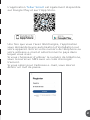 2
2
-
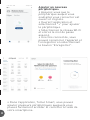 3
3
-
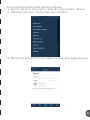 4
4
-
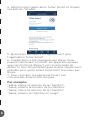 5
5
-
 6
6
-
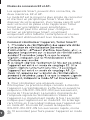 7
7
-
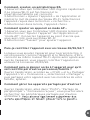 8
8
-
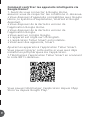 9
9
-
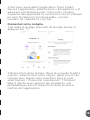 10
10
-
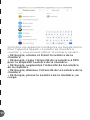 11
11
-
 12
12
-
 13
13
-
 14
14
Tellur TLL331031 Manuel utilisateur
- Taper
- Manuel utilisateur
Documents connexes
-
Tellur TLL331161 Manuel utilisateur
-
Tellur TLL331141 Manuel utilisateur
-
Tellur TLL331181 Manuel utilisateur
-
Tellur TLL331091 Manuel utilisateur
-
Tellur TLL331321 Manuel utilisateur
-
Tellur TLL331311 Manuel utilisateur
-
Tellur TLL331201 Manuel utilisateur
-
Tellur TLL331261 Manuel utilisateur
-
Tellur TLL331511 Manuel utilisateur
-
Tellur TLL331331 Manuel utilisateur